Завершение выполняющегося процесса
Команды для контроля системных ресурсов
Вывод информации о процессах, выполняющихся в системе
Для вывода списка всех выполняющихся на компьютере в текущий момент процессах используется команда
ps aux
Значения используемых опций: а - all – процессы всех пользователей; u – ориентированная на пользователей (отображение информации о владельце); x – процессы, не контролируемые ttys.
Полезные ключи - -e – вывод сведений обо всех процессах и o – пользовательский вывод, например
ps –eo pid, ppid, pri, stat, pgid, nice, comm.
В столбце STAT содержится информация о состоянии процесса. Наиболее важные состояния: S-cпящий; R –выполняющийся; T- остановленный; Z – зомби.
Буква Z указывает, что процесс завис и его нельзя завершить. Избавиться от подобной программы можно с помощью перезагрузки системы.
Более подробную информацию представляет опция –l (long format))
Для просмотра дерева процессов используются команды:
ps axjf
pstree
Завершение выполняющегося процесса
Завершение процесса выполняется командой
killсигнал PID
Сначала процессу посылается сигнал -15. Если это не помогает, используется крайняя мера -посылается сигнал -9.
Отображение динамически обновляемого списка выполняющихся процессов – команда top
В отличие от ps, команда top представляет динамически обновляемые сведения о процессах и о том, какой объем системных ресурсов использует каждый из них (рис.1).
В первых пяти строках команда top отображает подробную информацию о системе, а затем описывает каждый выполняющийся процесс. Выходные данные сортируются по уровню загрузки ЦП данным процессом.
Для удаления процесса следует ввести символ k. Появится сообщение PID to kill:
Необходимо ввести PID процесса, программа запросит номер сигнала:
kill PID NNNN with signal [15]:
Как правило, данное значение является приемлемым, и через секунду после ввода Enter информация о выбранном процессе исчезнет с экрана.

Рис. 1 – результат выполнение команды top
В первой строке программа сообщает текущее время, время работы системы (1 час 15 мин), количество зарегистрированных (login) пользователей (3 users), общая средняя загрузка системы (load average). Общей средней загрузкой системы называется среднее число процессов, находящихся в состоянии выполнения (R) или в состоянии ожидания (D). Общая средняя загрузка измеряется каждые 1, 5 и 15 минут.
Во второй строке вывода программы top сообщается, что в списке процессов находятся 132 процесса, из них 131 спит (состояние готовности или ожидания), 1 выполняется (на виртуальной машине только 1 процессор), 0 процессов зомби и 0 остановленных процессов.
В третьей-пятой строках приводится информация о загрузке процессора CPU в режиме пользователя и системном режиме, использования памяти и файла подкачки.
В таблице отображается различная информация о процессе. Рассмотрим колонки PID (идентификатор процесса), USER (пользователь, запустивший процесс), S (состояние процесса) и COMMAND (команда, которая была введена для запуска процесса).
Колонка S может содержать следующие значения:
R - процесс выполняется или готов к выполнению (состояние готовности)
D - процесс в "беспробудном сне" - ожидает дискового ввода/вывода
T - процесс остановлен (stopped) или трассируется отладчиком
S - процесс в состоянии ожидания (sleeping)
Z - процесс-зомби
N – процесс с низким приоритетом, nice, pri<19
< - процесс с высоким приоритетом, pri>19
+ - процесс в группе фоновых процессов
l – процесс с двумя и более потоками, многопоточный
s – ведущий процесс сеанса.
Колонка PR содержит приоритет процесса – целое число от 0 до 39. Колонка NI (NICE) (фактор уступчивости процесса) содержит задаваемое значение от -19 (наименее уступчивый) до 20 (самый уступчивый, вытесняется всеми). Значение NICE прибавляется к числу 20 для получения значения приоритета
PR=19+NICE
Для управления командой top используются односимвольные команды:
h – вывод справки о командах;
r – renice – изменение приоритета, в режиме администратора (через sudo) можно задавать значения от-19 до 20;
q – завершение работы с командой и другие (см. информацию справки).
Недостаток команды – вывод только первых N<26 строк информации о процессах.
Для управления процессами с использованием графического интерфейса используется утилита Системный монитор, которая запускается из системного меню Система-Администрирование – Системный монитор (рис.2).
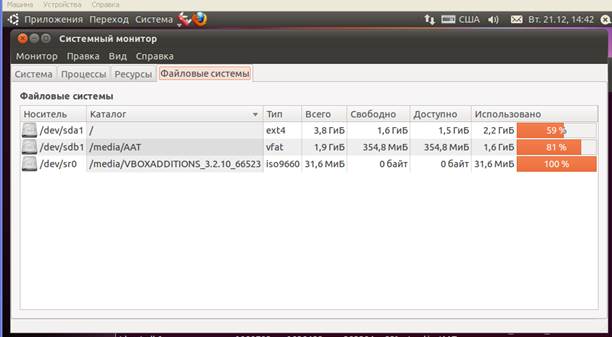
Рис. 2. Системный монитор
На закладке Процессы монитор показывает сведения о запущенных процессах, на закладке система – сведения об использовании ЦП и памяти. Достоинства монитора – использование графического интерфейса, отображение списка всех процессов.
Вывод дерева процессов
Для построения дерева процессов используются команды
pstree
ps –ejH
ps axjt
